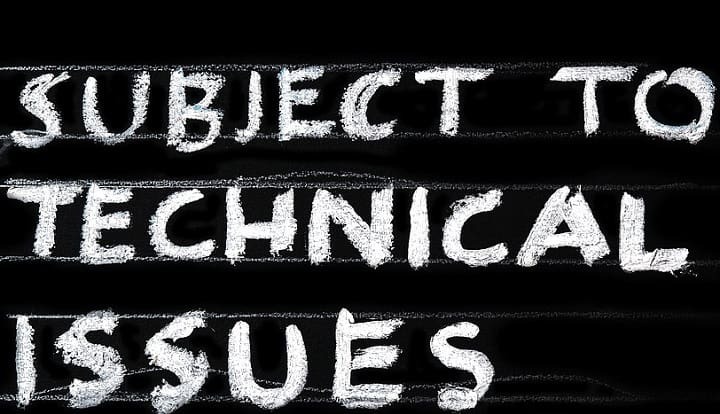
xINSTALLEER DOOR OP HET DOWNLOADBESTAND TE KLIKKEN
Deze software zorgt ervoor dat uw stuurprogramma's blijven werken en beschermt u zo tegen veelvoorkomende computerfouten en hardwarestoringen. Controleer nu al uw chauffeurs in 3 eenvoudige stappen:
- DriverFix downloaden (geverifieerd downloadbestand).
- Klik Start scan om alle problematische stuurprogramma's te vinden.
- Klik Stuurprogramma's bijwerken om nieuwe versies te krijgen en systeemstoringen te voorkomen.
- DriverFix is gedownload door 0 lezers deze maand.
Windows heeft verschillende mechanismen voor: zichzelf beschermen tegen malware en andere veiligheidsbedreigingen.
Het is een bekend geheim dat de registerwaarden bij de meeste cyberaanvallen worden aangetast. Het is om deze reden dat Microsoft iets heeft genaamd als Bescherming van Windows-bronnen, een tool die registersleutels en mappen beschermt, los van de kritieke systeembestanden.
In gevallen waarin het Windows Resource Protection-bestand ontbreekt of beschadigd is, werkt Windows niet zoals verwacht. De tool Systeembestandscontrole kan worden gebruikt om te scannen op fouten en om de computer te repareren, maar als het WRP-bestand ontbreekt, kan zelfs de SFC-tool niet worden uitgevoerd.
Waarom geeft mijn pc de melding 'Windows Resource Protection kan de reparatieservice niet starten'?
De Windows Resource Protection werkt samen met een service genaamd Windows Modules Installer. De Windows Module Installer heeft volledige toegang tot de WRP.
In dit geval, wanneer we proberen de WRP-bronnen uit te voeren, is het Windows Module-installatieprogramma uitgeschakeld en wordt de fout 'Windows Resource Protection kan de reparatieservice niet starten' weergegeven.
Op dit moment wil ik ook vermelden dat de SFC-service moet soms meerdere keren of in de veilige modus worden uitgevoerd.
Hoe de fout 'Windows Resource Protection kan de reparatieservice niet starten' op te lossen?
Men kan de WRP-fout oplossen door de onderstaande stappen te volgen,
- Druk op Windows-toets+R om een Uitvoeren-venster te openen. Typ nu "services.msc" in het vak en klik vervolgens op OK.
- Zodra het venster Services is geopend, zoekt u het "Windows Modules Installer" en dubbelklikt u erop.

- In de volgende stap wordt het eigenschappenvenster geopend en hier moet u "Algemeen" selecteren
- Ga naar de vervolgkeuzelijst "Opstarten" en selecteer de optie "Handmatig". Klik voordat u afsluit op "Toepassen" en "OK" om de instellingen op te slaan. Nu kunt u het servicesvenster verlaten.
- Nu moet men de CMD openen door ernaar te zoeken in het Startmenu. Klik met de rechtermuisknop en selecteer "Als administrator uitvoeren". Klik op Ja als daarom wordt gevraagd door Gebruikersaccountbeheer.
- Zodra het CMD-venster is geopend, klikt u op de onderstaande opdrachten en vergeet u niet na elke regel op "Enter" te drukken.
sc config Trustedinstaller start= demandnet start Trustedinstaller
net start vertrouwdinstallatieprogramma
Probeer nu de sfc.exe op Windows uit te voeren en alles zou moeten werken zoals bedoeld. Als alternatieve benadering kun je ook tools zoals Reimage gebruiken die de corruptie van het Windows-bestand met een enkele klik zullen herstellen.
VERWANTE VERHALEN OM TE BEKIJKEN:
- 10 beste registeropruimers voor Windows 10
- Problemen met Windows 10 Creators Update oplossen met de probleemoplosser
- Kan de Register-editor niet openen in Windows 10 [FIX]
 Nog steeds problemen?Repareer ze met deze tool:
Nog steeds problemen?Repareer ze met deze tool:
- Download deze pc-reparatietool goed beoordeeld op TrustPilot.com (download begint op deze pagina).
- Klik Start scan om Windows-problemen te vinden die pc-problemen kunnen veroorzaken.
- Klik Alles herstellen om problemen met gepatenteerde technologieën op te lossen (Exclusieve korting voor onze lezers).
Restoro is gedownload door 0 lezers deze maand.

